Desde este apartado llevaremos a cabo la configuración de los parámetros de nuestra empresa, introduciendo desde los datos de domicilio de la misma hasta sus parámetros contables, en la siguiente ventana nos aparecen varias pestañas, las explicaremos una a una:
| • | Datos Empresa |

En esta pestaña introduciremos los datos generales de nuestra empresa, los datos que introduzcamos en esta pestaña serán los que aparezcan posteriormente en las facturas y demás documentos que emitamos, así que será importante el indiciar los datos correctamente. También podremos definir distintos mensajes que aparecerán en las facturas emitidas a nuestros clientes. Finalmente tenemos la posibilidad también de introducir una palabra de paso para el acceso a los datos de la empresa y demás opciones especiales de OfiViaje.
Localización Geográfica: Debemos indicar la localización geográfica de la empresa siempre que el país indicado sea España.

Será muy importante la correcta configuración de estos parámetros, ya que serán la base de trabajo de nuestra empresa, todos los apuntes generados por OfiViaje se basarán en estos datos, por tanto se recomienda llevar a cabo está configuración con ayuda de Ofimática y de su contable, que será el que habrá de indicarle los números de cuentas contables a usar, los tipos de Iva, el modo de generación de los apuntes contables, etc en función de su caso concreto. De igual manera podremos indicar si queremos o no hacer previsión de costes al cerrar el expediente y si queremos aplicar previsión de impuestos solo si generamos los apuntes por comisiones y tenemos activada la opción de hacer previsión al cierre del expediente (para lo cual tendríamos que indicar la cuenta contable).
Cuentas contables a Usar por Tipo de servicio: Posibilidad de parametrizar las distintas cuentas contables de ventas y compras de los distintos tipos de servicios para Régimen general estándar (RGE). De igual manera se permite parametrizar las cuentas contables de IVA soportado, IVA soportado RISP e IVA repercutido RISP.
En primer lugar habremos de indicar si somos sucursal o central, tras esto indicaremos nuestro número de delegación contable y el número de empresa enlace de tesorería (donde se volcarán los datos contables generados, si tenemos OfiConta en el número de empresa que indiquemos aquí se recogerán los apuntes generados por está empresa de OfiViaje). Si fuésemos sucursal indicaríamos el número de empresa de destino de los apuntes (número de empresa de la central). En OfiViaje aparecen definidas por defecto las cuentas de compras y ventas, estas podrán cambiarse por otras si así se lo indica su contable, así mismo también apaceren por defecto otras cuentas como caja, Iva, clientes varios, etc. Para contabilizar nuestras comisiones tenemos la cuenta de mayor, las cuentas contables de las comisiones se forman de la siguiente manera:
- Cuenta de mayor, los cuatro primeros dígitos 7050
- Número de delegación contable, los tres dígitos siguientes 000
- Finalmente los cuatro dígitos correspondientes al tipo de servicio, por ejemplo en un servicio de estancias
También podremos establecer, mediante la Opción "Diferenciar Régimen Especial Exento", que al generar los apuntes contables en Régimen Especial de Ingresos y Compras, se tenga en cuenta si se trata de movimiento exento, cambiando así el tipo de IVA a 'W' para ingresos en Régimen Especial Exentos; o a 'X' para compras en Régimen Especial Exentas.
7000
Por tanto la cuenta de comisiones para un servicio de estancias (en nuestro ejemplo) sería la 70500007000
Los tipos de Iva también aparecen por defecto, así como también aparece por defecto la contabilización de Iva en descuentos y comisiones. El Igic (para proveedores canarios) aparece también definido.
Indicaremos también el modo de generación de apuntes (por defecto aparece contabilización por comisiones) y la fecha de los apuntes generados en la recepción de las facturas de proveedor y si deseamos que la generación de apuntes contables de tarjetas se totalicen por importes en el cierre de caja.
En este panel también nos permite indicar el mayor de la cuenta de previsión de costes a través de la casilla Aplica Mayor Previsiones Nuevo Plan Contable. En caso que no esté marcada ni indiquemos otra cosa en la casilla Cta Mayor Previsiones usará el mayor 4200 + nº sucursal + nº cuenta del proveedor para la generación de la cuenta de previsiones de costes.
Para aquellas agencias minoristas que también tengan el programa mayorista, se puede indicar una cuenta de mayor para compras del producto de su mayorista, marcando Contabilización Especial de Agencias del Grupo.
Volvemos a hacer hincapié en que todos los datos aquí introducidos sean supervisados por su contable y si tienen alguna duda pónganse en contacto con nosotros antes de llevar a cabo cualquier operación.
También tenemos la opción de indicar una cuenta de gastos de gestión para servicios de Tren en el caso de quererla diferenciar de la cuenta de gastos de gestión del resto de servicios. En caso de usar la misma tendríamos que indicar la fecha a partir de la cual queremos aplicarla.

En esta pestaña indicaremos las rutas de los informes a imprimir, para ello habremos de localizar contra la carpeta correspondiente del servidor, si disponemos de OfiSms o del módulo E-factura (para generación de facturas electrónicas, si desean más información acerca de estos módulos consulten con nosotros) habremos de indicar también sus rutas correspondientes.
Si somos oficina de cambio de divisa aquí indicaremos dichos datos, además nos aparecen las cuentas de mayor para proveedores y clientes, por defecto la 4000 y 4300 respectivamente (empezarán por esta numeración todos los proveedores y clientes que demos de alta en OfiViaje). También podremos indicar una cuenta contable puente para clientes y proveedores en la realización de prepagos a ambos, estableciendo para ello una fecha de aplicación. Finalmente también aparecen las cuentas contables por defecto de contabilización del SF a crédito.
| • | Logo/Captura GDS |

Desde esta pestaña indicaremos las rutas de los sistemas automáticos de reservas (Savia/Amadeus, Galileo, Renfe (Amadeus), Renfe (Galileo), Renfe (Bte. PDF), Acciona (Transmediterranea), Sabre) que tenemos configurados, habremos de localizar dicha ruta pulsando sobre Localizar e indicando el directorio correspondiente donde nos dejan los ficheros de las reservas emitidas.
A partir de la versión 9.26 OfiViaje incluye la posibilidad de capturar billetes de Renfe con la numeración de 17 dígitos, para ello marcaremos esta pestaña (aparece marcada por defecto). Además se puede indicar que tasas, de las recogidas en los billetes emitidos por el sistema GDS serán tratadas como sujetas, tanto al IVA general, como al reducido, siendo estas últimas al mismo tipo que el billete.
También en esta ventana indicaremos la ruta del logo de nuestra empresa, así mismo podremos indicar que este logo sea tan sólo para esta empresa, para todas las empresas de OfiViaje o para todas las empresa y todas las aplicaciones (si disponemos de otras aplicaciones de Ofimática, por ejemplo OfiConta).
Nota: Para que el logo se pueda localizar y aparezca correctamente, deberá estar almacenado en el equipo en formato Mapa de Bits (bmp) y con proporción de tamaño 2 de achura por 1 de altura.

Desde aquí podremos definir distintos tipos de cartas, indicando en cada caso los textos de cabecera y pie que deseemos. Estos tipos de cartas aquí definidos serán los que nos aparezcan al emitir cartas a clientes pendientes de cobro (ver sección Listados - Cartas a Clientes Pendientes de Cobro).
Además podremos definir nuestra propia LOPD a mostrar en la impresión de datos de la ficha del cliente para que éste nos autorice la posesión y tenencia de sus datos.
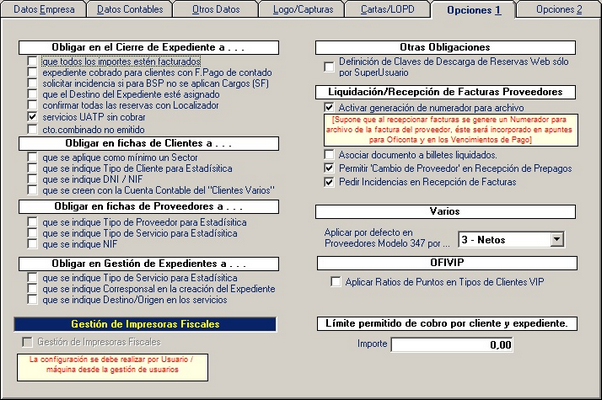
En esta pestaña podremos establecer condiciones que habrán de cumplirse al llevar a cabo ciertas operaciones, por ejemplo podremos obligar a que todas las reservas estén confirmadas con su localizador correspondiente previo paso al cierre de expedientes, así como el tipo de cálculo para proveedores en el modelo 347. Se recomienda que en caso de duda consulten con nosotros antes de marcar una opción que no tengan muy clara.
| • | Opciones 2 |

Desde la versión 9.26 de OfiViaje se incorpora una nueva pestaña en Parámetros con opciones adicionales, se han incluido aquí nuevas opciones en la gestión de expedientes y también la posibilidad de incluir datos adicionales en las facturas (desglose de los pasajeros por servicio e incluir campo "A la atención de"). Por defecto aparecen marcadas las dos opciones que se muestran en la imagen, al igual que antes se recomienda que antes de marcar alguna opción cuyos efectos no tengan muy claros consulten con nosotros para que les informemos. En estas opciones si nos ponemos encima de ellas con el ratón nos aparecerá una leyenda explicatoria de cada opción.